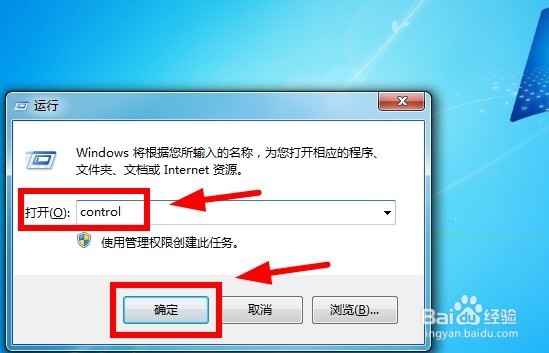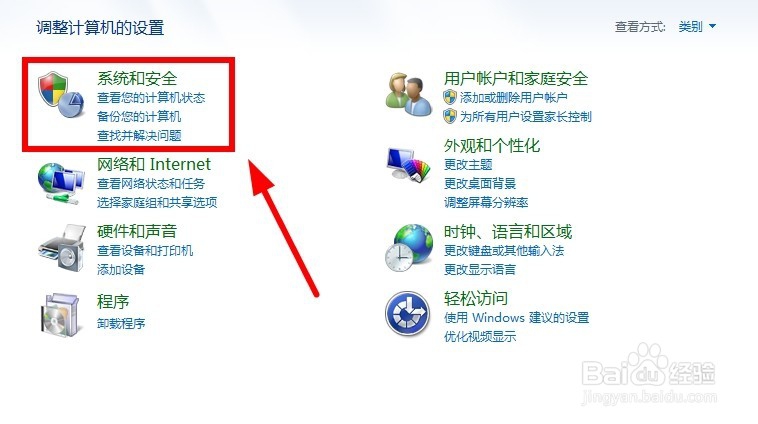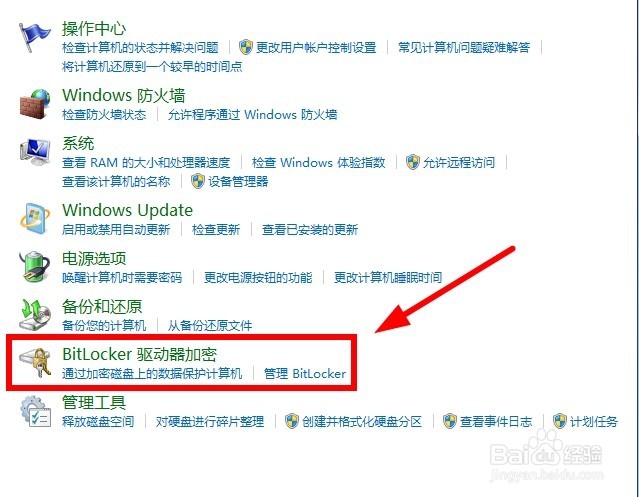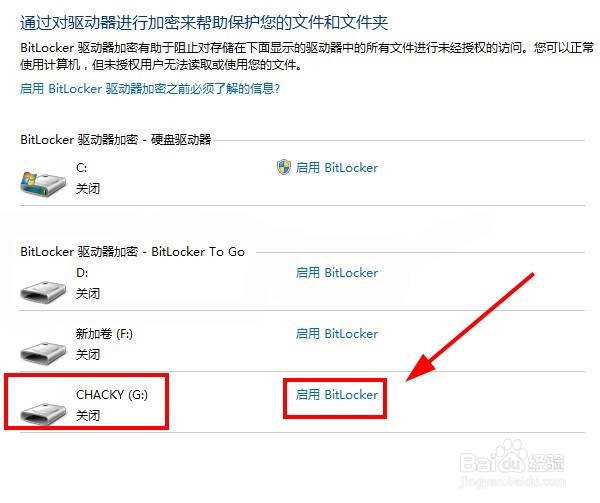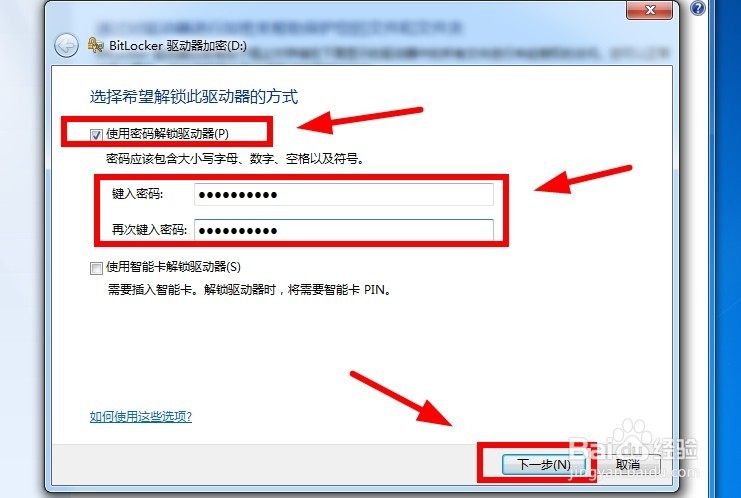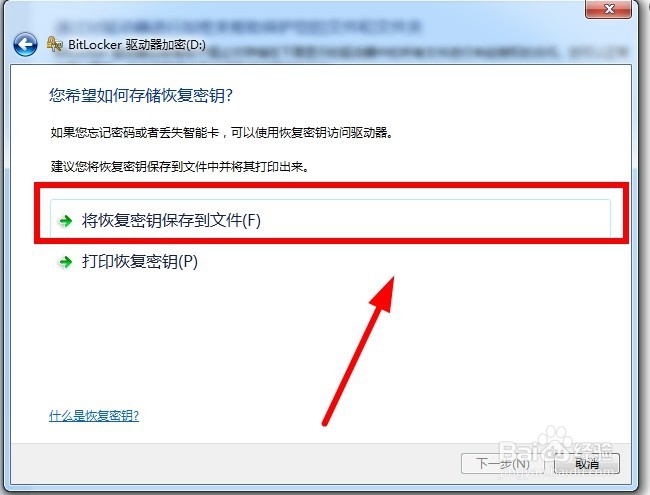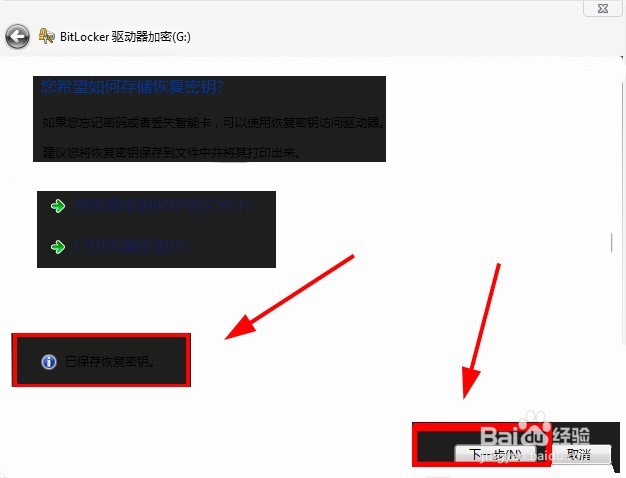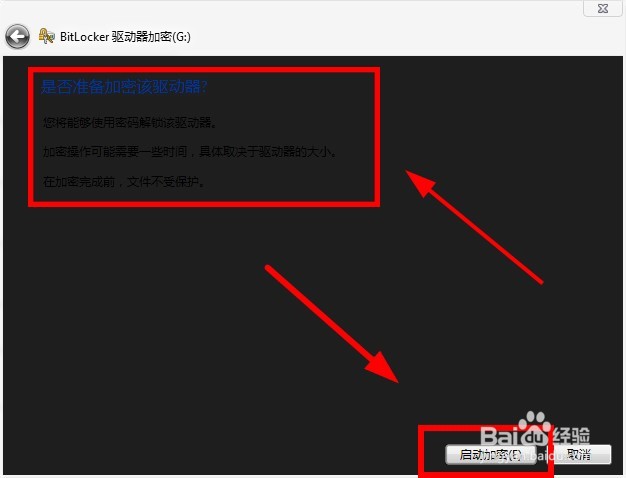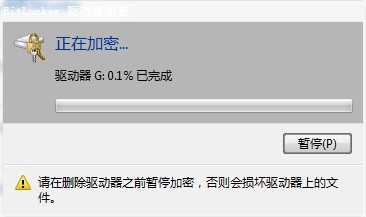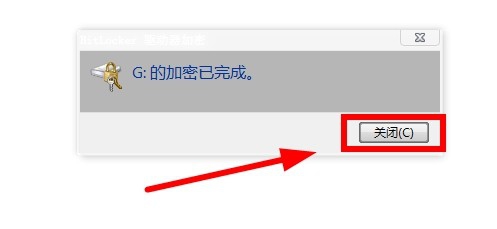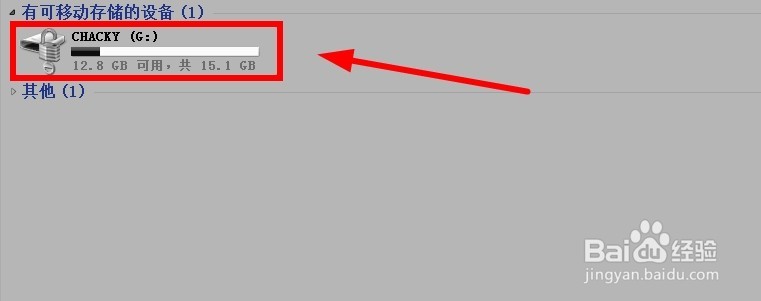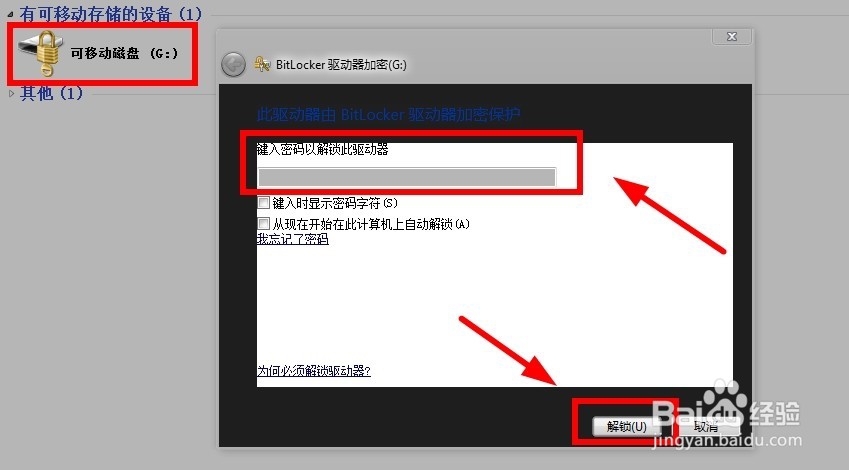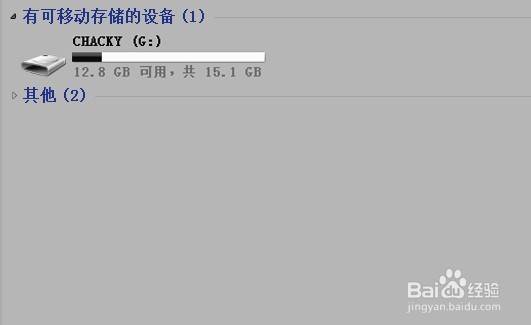如何用BitLocker加密驱动器
1、首先按住“Windows + R”键,弹出运行对话框,输入“control”进入控制面板,点击“确定”
2、在控制面板中,依次找到“系统和安全——BitLocker驱动器加密”选项
3、选择好你需要加密的盘符,这里以G盘为例,点击“启用 BitLocker”
4、在驱动器加密界面:选择“使用密码解锁驱动器”;设置并输入你的密码,设置好后点击“下一步”
5、选择“将恢复密钥保存到文件”
6、保存好后,点击“下一步”
7、在询问窗口,点击“启动加密”
8、等待驱动器加密完成,加密完成后点击“关闭”
9、可以看到驱动器成功加密
10、只有输入正确密码后才可以正常打开加密盘
声明:本网站引用、摘录或转载内容仅供网站访问者交流或参考,不代表本站立场,如存在版权或非法内容,请联系站长删除,联系邮箱:site.kefu@qq.com。
阅读量:49
阅读量:89
阅读量:43
阅读量:82
阅读量:56